PCを購入して5年経過。PCが遅い!OSが立ち上がってなんやかんや読み込んで、普通に操作できるようになるまで長い!
このようなお悩みは、ストレージをHDDからSSDに換装することで解決できる可能性があります。
私もSSD換装をしたところ、ノートPCが感動的に速くなりました!
購入後、5~8年くらい経過して、動作がもっさりしているPCをよみがえらせる手段として本当にオススメです。
それでは、行ってみましょう!
PCが遅い原因
PCの快適さの要素は以下の3つのバランスにより成り立っていて、調理作業によく例えられます。
- CPU・・・料理人(処理を行う人 能力の高さがポイント)
- メモリ・・・作業台(処理を行うスペース 容量の大きさがポイント)
- ディスク・・・冷蔵庫(データ格納庫 データ出し入れのスピードがポイント)
ノートPCの場合、CPUの交換は難しいのでCPUの性能が低くて動作が遅い場合、PCの購入を検討することになりますが、5年以上前のPCでもCore i5やCore i7が搭載されているPCならば戦力外通告はまだ早い!
お使いのノートPCは、メモリを2枚装着することが出来ると思います。8GBか16GBあれば十分で、それ以上積んでも過剰になります。1枚でももちろんOKですが、同じ容量のメモリを2枚装着することで「デュアルメモリ」になり処理速度が上がるので4GB×2枚か8GB×2枚の構成がオススメです。
ディスクは5~8年くらいまでのPCではHDDが装着されていることが多いかと思います。PCを起動して「タスクマネージャー」の「パフォーマンス」を確認して、ディスク100%の状態に張り付いているようでしたら、ストレージのデータ読み書きが追いついていないためにPCが遅い状況と見て間違いないと思います。
調理作業の例えで言いますと、食材の出し入れが遅いために腕利きの料理人が広い作業台の前で暇そうにしている状態に対し、食材の出し入れを速くして効率的に稼働させることがSSD換装のねらいになります。
HDDからSSDに変更するとなぜ早くなる?
記録方式の違いによりデータの読み出し、書き込みが物理的に速いため、HDDからSSDに変えるだけでPCが高速化します。
データの受け渡しのスピードが上がることで、CPUやメモリが「手持ち無沙汰」になっている状態が解消されるため、CPUとメモリとストレージのバランスが良くなり、トータルの動作がサクサク動くようになるというメカニズムです。
HDDからSSDに換装する手順必要なもの
SSDストレージ
SATA-USBケーブル
SSDストレージ
HDDと同容量か、使用容量より大きい容量のものを購入します。
512GBのHDDで200GB使用済みなら、200GB以上のものが必要になるイメージです。
接続方式はSerial ATA(SATA)と思いますが、接続方式を間違えないようにCristal Disk Infoなどのソフトを活用し調べておきましょう。
私は速度が安定していてコストも良いと評判が良かったCrucialのMX500を購入しました。
SATA−USBケーブル(もしくはHDDケース)
データ通信が出来れば問題ありませんが、バスパワータイプというUSBケーブルで電源を供給するタイプが手軽で良いかと思います。
必要な機能があれば基本的にどれでも良いかと思います。私はHDDを外付けストレージとして引き続き使用するつもりでしたのでこちらのケースを購入しました。末尾に”S”がつくタイプはクローンを作るソフトがついてくるものになりますが、私の場合、SSDにもクローンを作るソフトが付属しているため不要と判断しました。
ストレージをHDDからSSDに変える手順
- HDDのクローンをSSDに作る
- HDDを取り外し、SSDに入れ替える
HDDのクローンをSSDに作る
OSを含めたすべての内容をSSDに完全コピーする必要があるので、専用ソフトを使います。私は購入したSSDに付属していたソフト(Acronis True image for Crucial)を使いました。
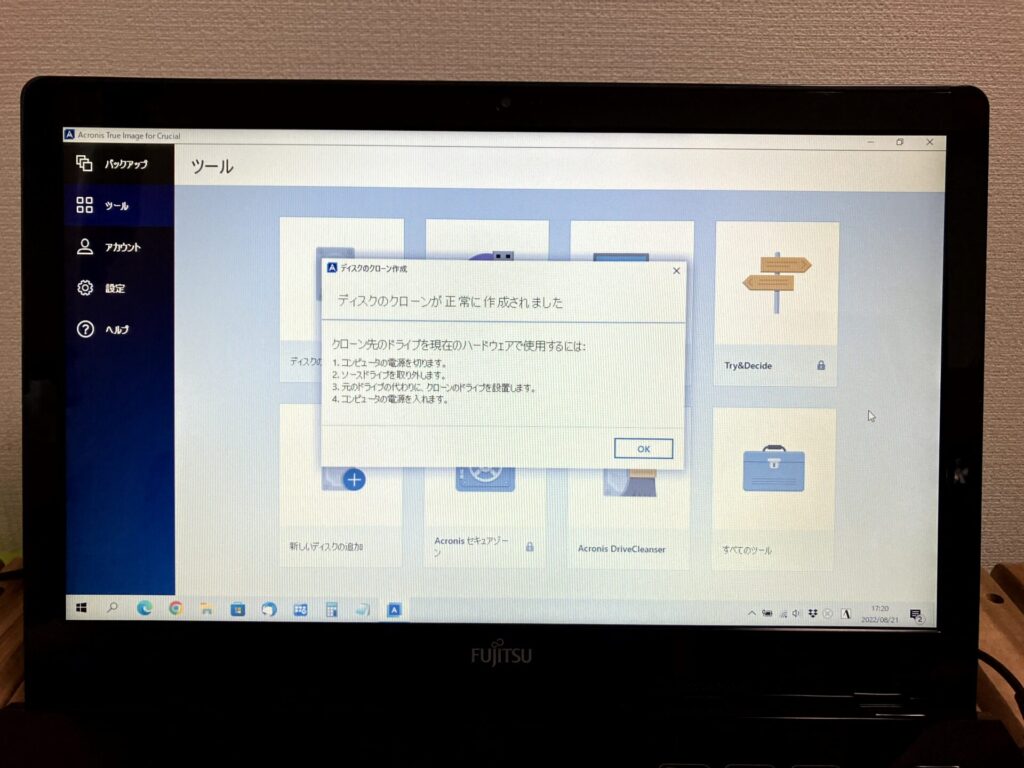
SSDにHDDのクローンを作成する前に、SSDをフォーマットしておいた方が良いかも知れません。Acronisの場合は、クローンソフトの作業工程の中でフォーマットされるようですが、1度目失敗し、2度目の作業でクローン作成出来たためです。
HDDを取り外し、SSDに入れ替える
クローン化が出来ましたら、PCからHDDを取り外しSSDを取り付けます。
私のパソコンを例に流れをご紹介します。





HDDにマウンターが取り付けられていましたら、マウンターを外し同じようにSSDに装着します。

ストレージ換装した結果
私のノートPCは 富士通のLIFEBOOK 2015年製モデルです。
CPU Core i7 6700HQ 2.60Ghz
メモリ 16GB(8GB×2枚)
ストレージ HDD 1TB → SSD 1TB
ストレージのスピード比較です。ざっくり5倍速くなりました。
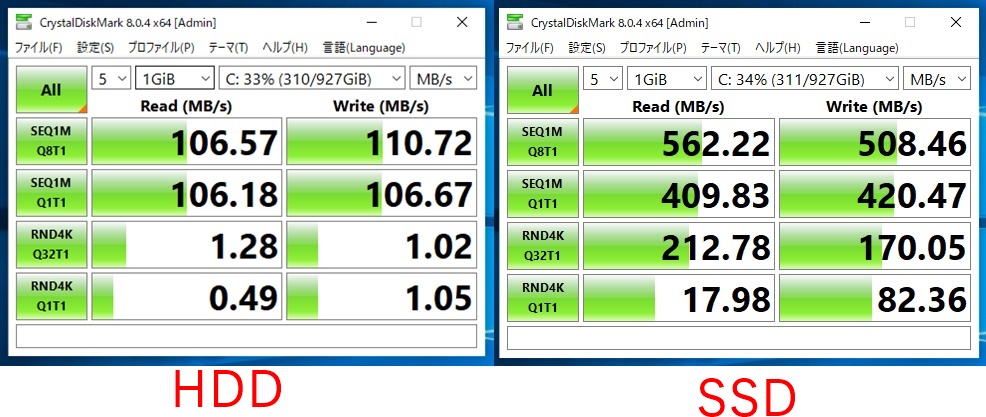
PC立ち上げ~スタートアップのソフトが立ち上がるまでの時間
変更前: 約4分30秒
変更後: 約1分30秒
約1/3にPC起動~スタートアップソフトの時間が短縮がされました
また、各ソフトの立ち上がりなども動きがキビキビとなり、とても快適になりました。
また、使用しなくなったHDDはケースに装着し、フォーマットすれば外付けストレージとして引き続き使用できます。
SSDの容量にもよりますが、1万円前後の費用で向こう5年間くらいPCの延命ができ、HDDも引き続き有効利用できるので費用対効果は高いです。
まとめ
ノートPCのストレージをHDDからSSDに交換することによる高速化についてご紹介しました。
感動するレベルでPCが快適に動作してくれるようになり大満足でした。
ブログの更新作業を快適にするために実施しましたが、見違えるようにサクサク動くPCになり、PC作業が楽しくなりました。
PCが遅くて買い換えをご検討されているのでしたら、HDDをSSDに交換しての高速化をお試しになるのも一手だと思います。
それではまた。






